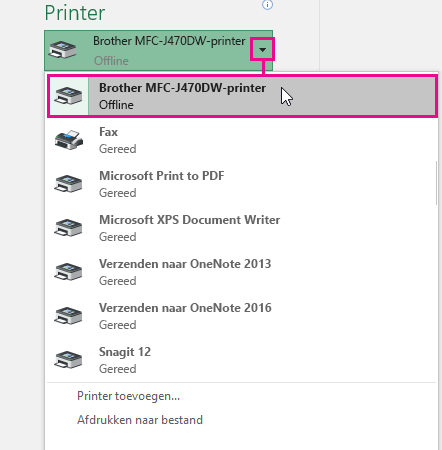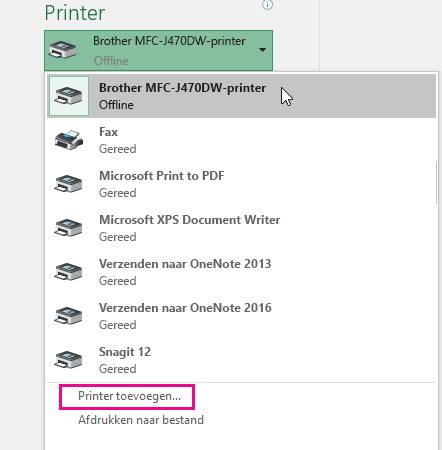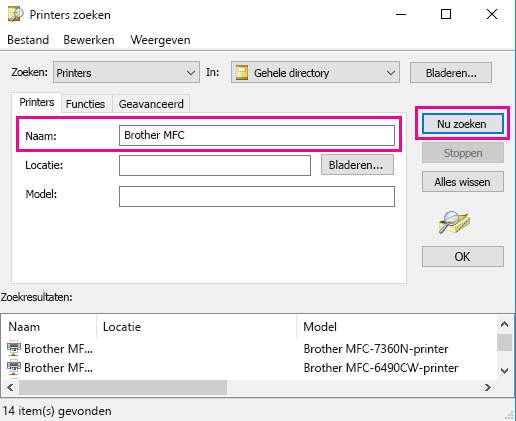Nadat u een printer hebt geïnstalleerd, moet u er ook voor zorgen dat deze is aangesloten op uw computer. In Excel kunt u een printer toevoegen of er verbinding mee maken via de opties Bestand en Afdrukken. Als het apparaat is toegevoegd, kunt u afdrukken via de optie Afdrukken of met de toetscombinatie Ctrl+P.
Opmerking: Zorg er eerst voor dat uw printer is geïnstalleerd volgens de instructies van de printerfabrikant. Zie Een printer installeren voor meer informatie over het installeren van een printer lokaal of in een netwerk.
In dit artikel
Verbinding maken met een printer
-
Selecteer in Excel Bestand > Afdrukken.
Tip: U kunt ook de toetscombinatie Ctrl+P gebruiken.
-
Selecteer de vervolgkeuzepijl Printer en selecteer de printer waarmee u verbinding wilt maken.
Een nieuwe printer toevoegen
Als de printer waarmee u verbinding wilt maken niet wordt weergegeven, moet u deze toevoegen.
-
Selecteer in Excel Bestand > Afdrukken.
-
Selecteer de vervolgkeuzelijst Printer en selecteer Printer toevoegen.
-
Typ in het dialoogvenster Printers zoeken, in het tekstvak Naam, de naam van de printer. Selecteer Nu zoeken om te zoeken.
Tip: Als u wilt zoeken naar alle printers, laat u het tekstvak Naam leeg en selecteert u Nu zoeken. U kunt ook een deel van de naam van de printer invoeren om ernaar te zoeken.
-
Selecteer in de zoekresultaten de printer en selecteer OK. Er wordt verbinding gemaakt met de printer en uw Excel-documentatie wordt op deze printer afgedrukt.
Een standaardprinter instellen
Ga naar Een standaardprinter instellen in Windows voor meer informatie over het instellen van uw standaardprinter.
Zie ook
De knop Mijn afdrukken en sommige printerinstellingen zijn niet beschikbaar
Afdrukfouten in Word voor Mac, Excel voor Mac of PowerPoint voor Mac oplossen